原图

最终效果

1、打开原图素材,先来分析一下图片色彩构成:这个照片因为人物(随便拍一张我外甥)穿的上衣是白色,所以在曝光的时候只能欠曝一些,让衣服细节呈现多一些,在后期的时候,我需要把照片提亮,但又要尽量不损失高光部分的白色细节(图中红圈处);

2、如果用曲线直接调亮画面,白色细节部分就很容易遭到破坏;当然,其他提亮方法都或多或少有点遗憾,各种方法的对比效果我们最后再用图来对比。
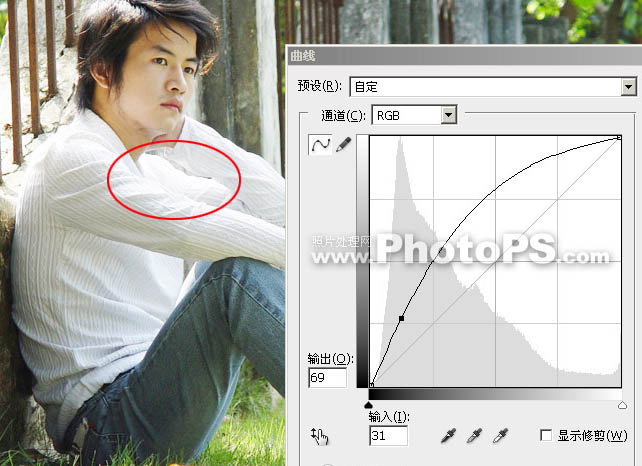
3、选择菜单:图像 > 模式 > Lab颜色。

4、在LAB模式下,选择通道面版的“明度”通道;
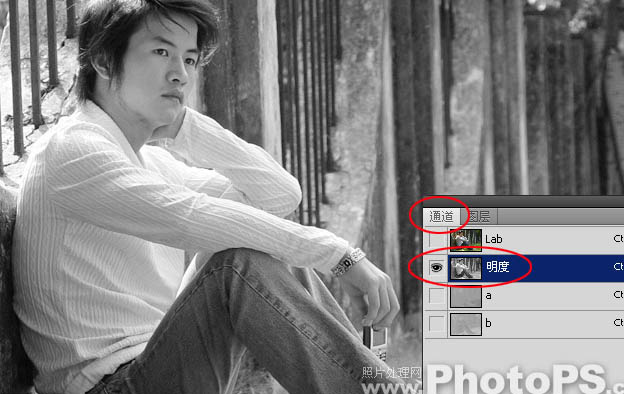
5、全选“明度”通道,如下图;
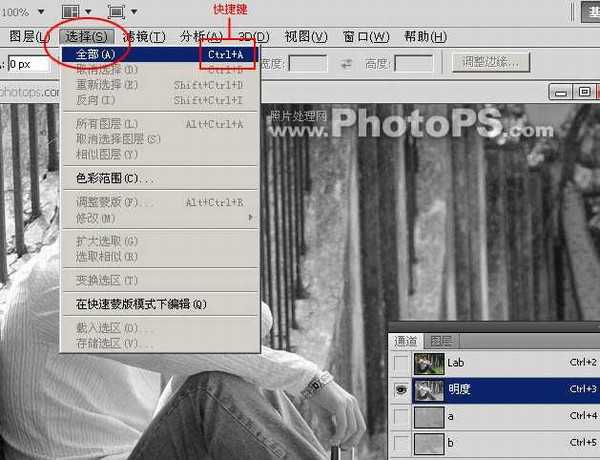
6、并对选择范围进行“复制”;
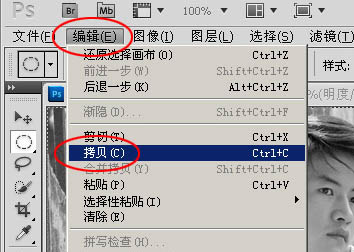
7、回到图层面板,新建一个图层“粘贴”刚才复制的明度通道;

8、粘贴的 “明度”选区已经在图层面版作为单独的灰色图层;

上一页12 下一页 阅读全文

最终效果

1、打开原图素材,先来分析一下图片色彩构成:这个照片因为人物(随便拍一张我外甥)穿的上衣是白色,所以在曝光的时候只能欠曝一些,让衣服细节呈现多一些,在后期的时候,我需要把照片提亮,但又要尽量不损失高光部分的白色细节(图中红圈处);

2、如果用曲线直接调亮画面,白色细节部分就很容易遭到破坏;当然,其他提亮方法都或多或少有点遗憾,各种方法的对比效果我们最后再用图来对比。
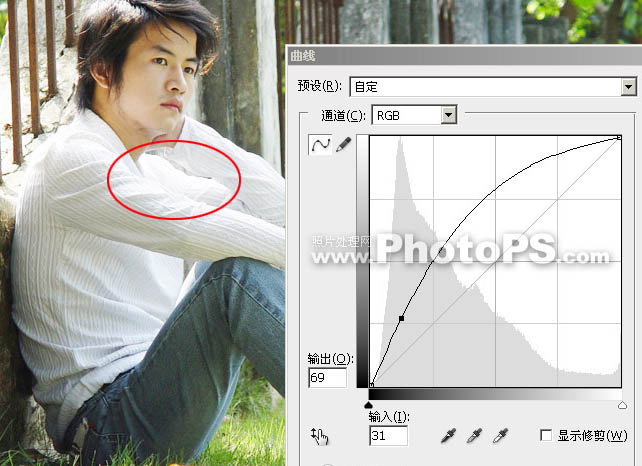
3、选择菜单:图像 > 模式 > Lab颜色。

4、在LAB模式下,选择通道面版的“明度”通道;
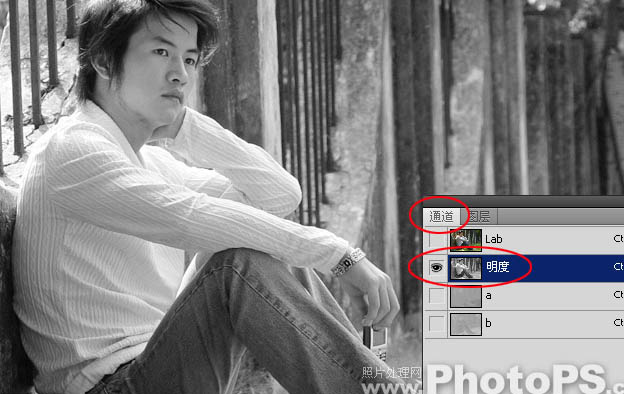
5、全选“明度”通道,如下图;
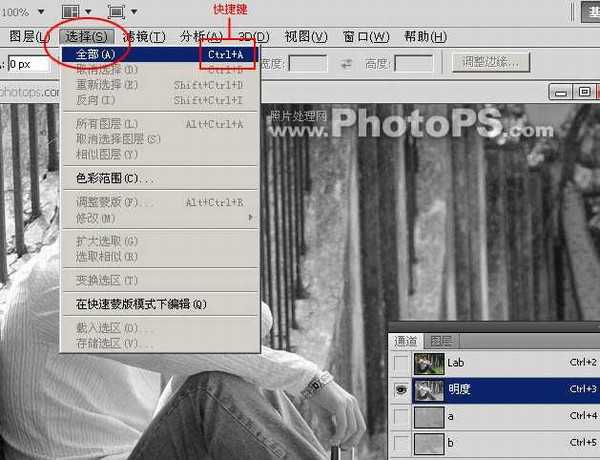
6、并对选择范围进行“复制”;
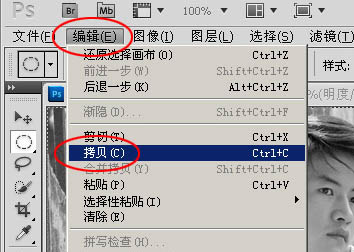
7、回到图层面板,新建一个图层“粘贴”刚才复制的明度通道;

8、粘贴的 “明度”选区已经在图层面版作为单独的灰色图层;

上一页12 下一页 阅读全文
